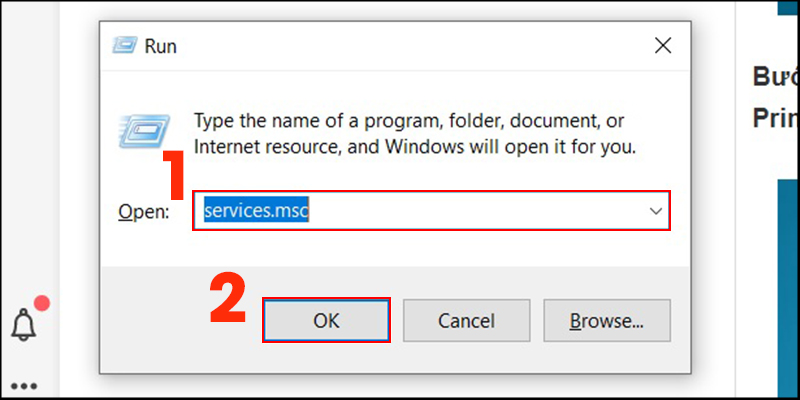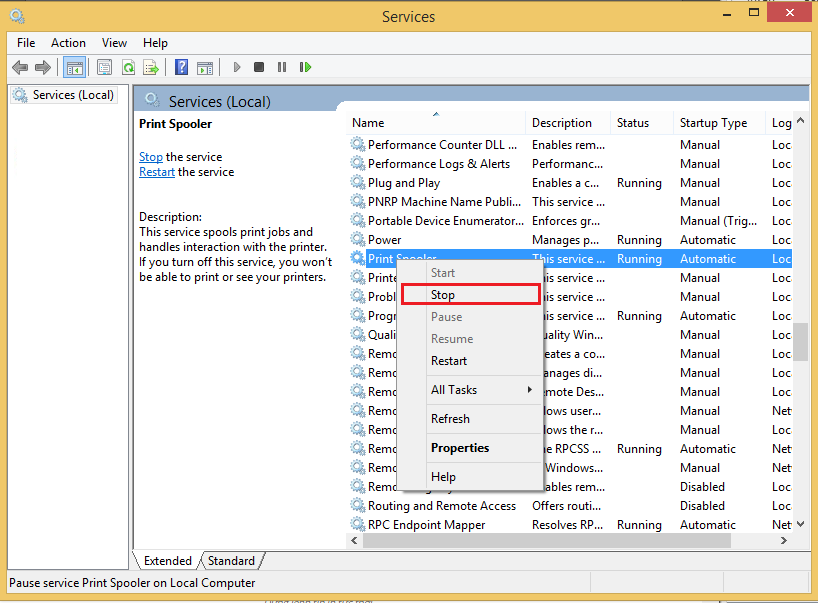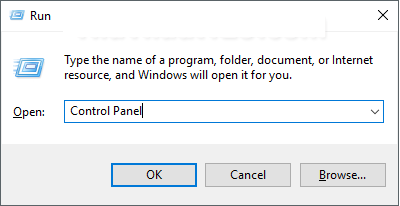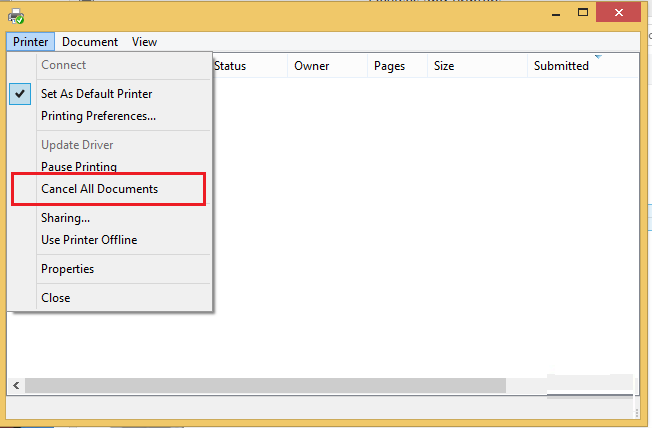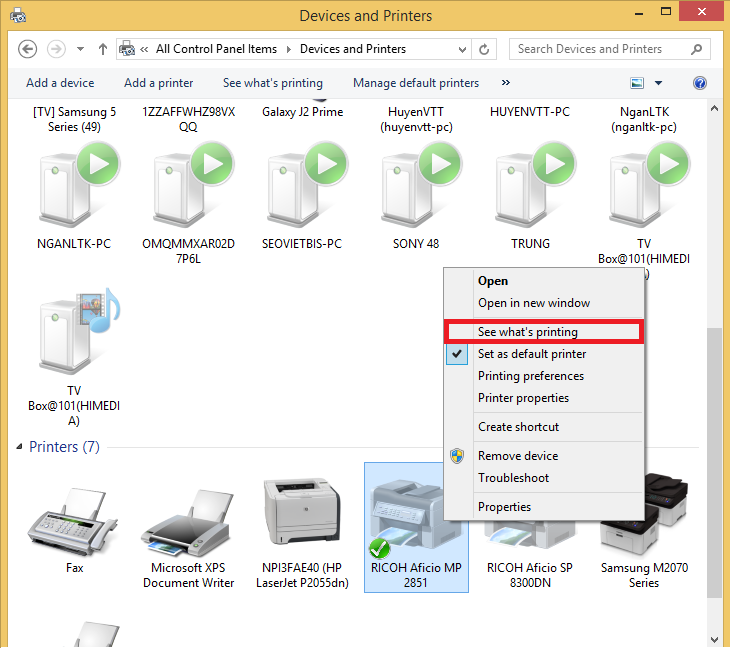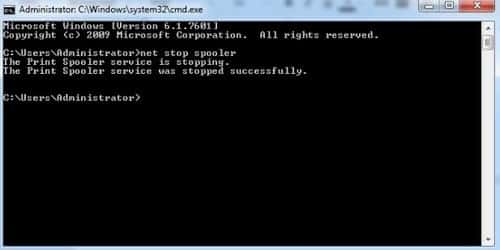Tôi đang in ấn tài liệu bỗng nhiên máy in phát hiện những lỗi bản in bị sọc đen, máy in hết mực mà lệnh in của tôi lên tới vài chục bản in, làm thế nào để xóa lệnh in đi nhanh nhất để tránh những hư hại do máy in bị lỗi gây ra, một phần để không lãng phí giấy. Cách xóa lệnh in nhanh nhất sẽ hướng dẫn các bạn cách xóa lệnh in đơn giản dễ nhất mà ai cũng có thể tự làm tại nhà. Theo dõi các bài viết liên quan của chúng tôi để có thể tự mình khắc phục những sự cố thông dụng thường gặp mà bạn có thể tự mình xử lý nhanh chóng mà không cần phải nhờ đến sự can thiệp của các đơn vị sửa chữa bên ngoài.
Cách xóa lệnh in nhanh nhất | Xóa lệnh in trên máy tính đơn giản
Cách thứ nhất: Hủy lệnh in trên máy tính với windows 7,8
Trước tiên bạn chọn Start > Run (Windows + R), ngay sau đó sẽ xuất hiện một hộp thoại Run, bạn nhập services.msc và chọn OK
Hộp thoại services xuất hiện, tìm mục Print Spooler, sau đó bạn click chuột phải chọn Stop, dừng lệnh in lập tức.
Sau đó bạn vào thư mục C:\Windows\System\spool\Printers
Thực hiện xóa tất cả các file trong thư mục này và reset Print Spooler
Cách thứ hai: Hủy toàn bộ lệnh in bằng lệnh Run
Bạn vào Star chọn Run, phím tắt là (windows +R) sau đó nhập Control Printers và nhấn OK
Trong thư mục Printers, nhấn chuột phải vào máy in mặc định và chọn See What’s Printing
Một cửa sổ xuất hiện chứa danh sách các lệnh in đang chờ thực hiện (Cách xóa lệnh in nhanh nhất)
Bạn click chuột vào Printer chọn Cancel all Documents
Nếu bạn thấy máy vẫn tiếp tục in thì hãy khởi động lại máy tính
Cách thứ ba: Hủy lần lượt từng lệnh in trên máy tính
Vào Control Panel/Devices and Printers hay Printers and Faxer, nhấn chuột phải vào máy in bạn đang sử dụng chọn See What’s Printing
Một cửa sổ mới xuất hiện, bạn nhấn chuột phải vào file đang tiến hành in và chọn Cancel
Ưu điểm của cách hủy lệnh in trên máy tính này sẽ giúp bạn hủy lệnh in muốn hủy mà không làm ảnh hướng đến các lệnh in khác. Cách xóa lệnh in nhanh nhất
Cách thứ tư: Hủy lệnh in trên máy tính bằng Code
Bạn vào Star chọn Run, sau đó bạn nhập cmd và nhấn OK
Trong khung cmd bạn nhập: Net Stop Spooler
Bạn chờ vài giây cho đến khi nhận được thông báo The Sprint Spooler sevice has Stopped Successfully
Sau đó bạn tắt cmd và in ấn bình thường
Cách thứ năm: Tắt máy in và khởi động lại máy tính
Như Cách xóa lệnh in nhanh nhất đã chia sẻ ở trên, bạn không nên lạm dụng quá cách này vì nó ảnh hưởng không nhỏ đến phần cứng và giảm tuổi thọ của máy in. Cạnh đó, có một số trường hợp sau khi khởi động lại lệnh in vẫn còn trong máy và tiếp tục in.
Những kiến thức ở trên được chúng tôi tổng hợp lại trên các diễn đàn, website để cố gắng một phần nào đó giúp các bạn có thể tự xử lý một sự cố nào đó trong lúc khẩn cấp hoặc không cần can thiệp tới các đơn vị sửa chữa.
Tham khảo thêm: